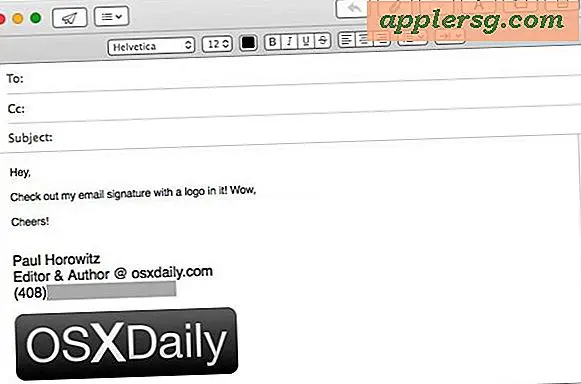Sådan deaktiveres papirkurven på eksterne drev
En papirkurv er et nyttigt værktøj, der giver dig mulighed for at gemme dine nyligt slettede filer et sikkert sted, hvis du har brug for at gendanne disse filer. Desværre kan disse skraldespande blive mere af en hindring på nogle af dine eksterne harddiske, fordi de optager plads, når de gemmer dine slettede filer. Hvis du ikke er bange for at slette en fil uden mulighed for at gendanne den, kan du deaktivere din papirkurv på dine eksterne harddiske. Det fremskynder sletningsprocessen og sparer dig noget dyrebart rum.
Windows 7 og Vista
Trin 1
Højreklik på din papirkurv, og vælg "Egenskaber".
Trin 2
Find det eksterne drev, som du vil deaktivere papirkurven på, og vælg det.
Klik på "Flyt ikke filer til papirkurven. Fjern filer med det samme når de er slettet ”. Klik på “OK” for at gemme dine indstillinger.
Windows XP
Trin 1
Højreklik på ikonet for papirkurven for at trække menuen op. Du kan også højreklikke på det åbne papirkurvvindue.
Trin 2
Klik på "Egenskaber". Et pop op-vindue vises. Øverst i dette vindue vil du se en global fane og andre faner med titlen efter hver af dine eksterne harddiske.
Trin 3
Klik på "Konfigurer drev uafhængigt". Dette giver dig mulighed for at holde dit primære drevs papirkurv i gang, mens du deaktiverer kasser på de eksterne harddiske.
Klik på fanerne for de eksterne harddiske, som du vil deaktivere papirkurven på. Klik på "Flyt ikke filer til papirkurven. Fjern filer med det samme når de er slettet ”. Klik på “OK” for at gemme dine indstillinger.